Setelah semuanya siap saatnya untuk menjalankan Clonezilla
Boot ke Clonezilla
Cara untuk booting ke clonezilla akan berbeda – beda tergantung dari penyedia server yang anda gunakan. Di artikel ini saya melakukan cloning server dari Vultr ke salah satu penyedia server di Indonesia yang menggunakan WHM dan Proxmox.
Agar artikel ini lebih panjang, saya akan tuliskan bagaimana langkah – langkah untuk melakukan booting ke Custom Image pada kedua penyedia server tersebut 🙂
VULTR
Vultr mengizinkan anda untuk mengupload custom iso ke server mereka melalui halaman Dashboard. Proses ini dapat anda lakukan sendiri tanpa perlu membuka ticket bantuan dengan syarat:
- File berformat .iso
- File berada pada url yang dapat di-download
- Ukuran tidak lebih dari 10GB
berikut cara upload custom iso pada Vultr :
Login ke akun Vultr –> masuk ke halaman ISO kemudian klik tombol tambah, atau akses url berikut: https://my.vultr.com/iso/add/ . kemudian klik tombol upload, mereka akan melakukan download selama beberapa menit.
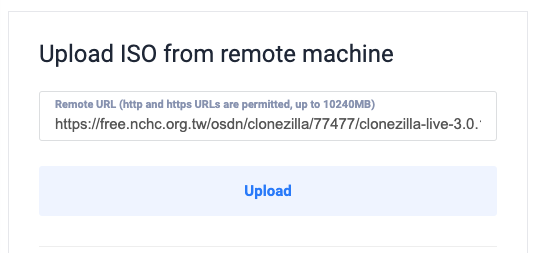
Apabila berhasil Custom image anda akan muncul dan siap untuk digunakan.

Setelah ISO image anda siap, saat nya memasang file iso tersebut ke instance yang akan di cloning.
Pilih instance yang akan anda clone, kemudian klik menu Settings -> Custom ISO. Pilih image Clonezilla yang baru saja ditambahkan kemudian klik Attach ISO and Reboot.
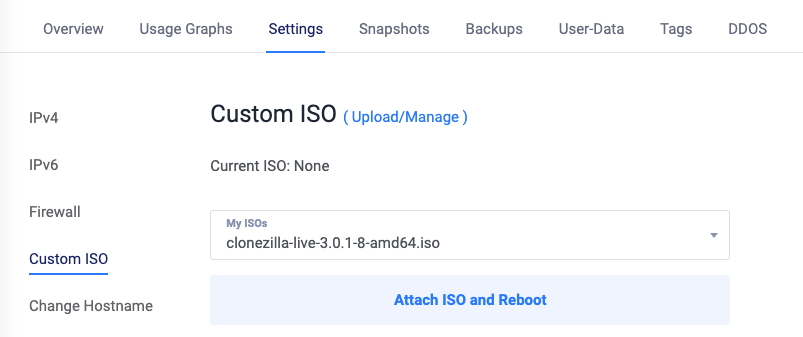
Setelah anda menekan tombol tersebut server akan di-restart dan tidak dapat diakses melalui SSH. Klik tombol View Console pada pojok kanan atas untuk memantau proses nya. (Lanjut ke Setup Clonezilla)
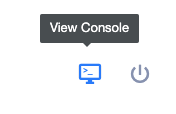
WHM Proxmox
Penyedia server yang saya gunakan mengizinkan pengunanya untuk menggunakan custom iso, namun caranya tidak semudah pada Vultr yang dapat dilakukan sendiri. Saya mesti mengontak support agar image clonezilla tampil pada halaman akun saya.
Apabila ISO clonezilla sudah ditambahkan, booting ke custom image dilakukan dengan cara mengubah Boot order CD Drive ke urutan pertama, seperti pada gambar dibawah ini. Apabila sudah, klik submit kemudian Power Off dan Start server anda (bukan Restart!) agar konfigurasi dapat dirasakan.
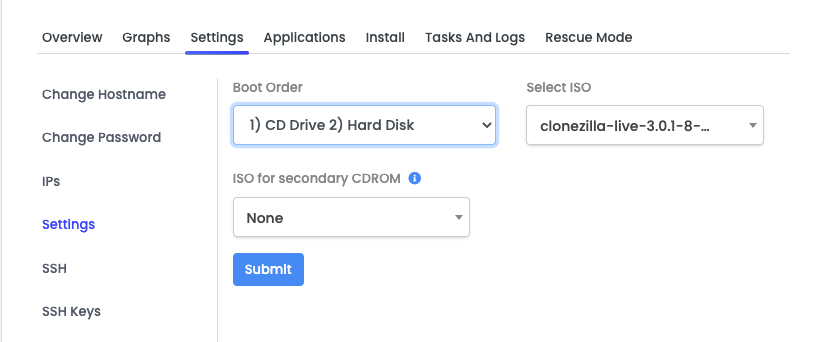
Selanjutnya: Setup Clonezilla
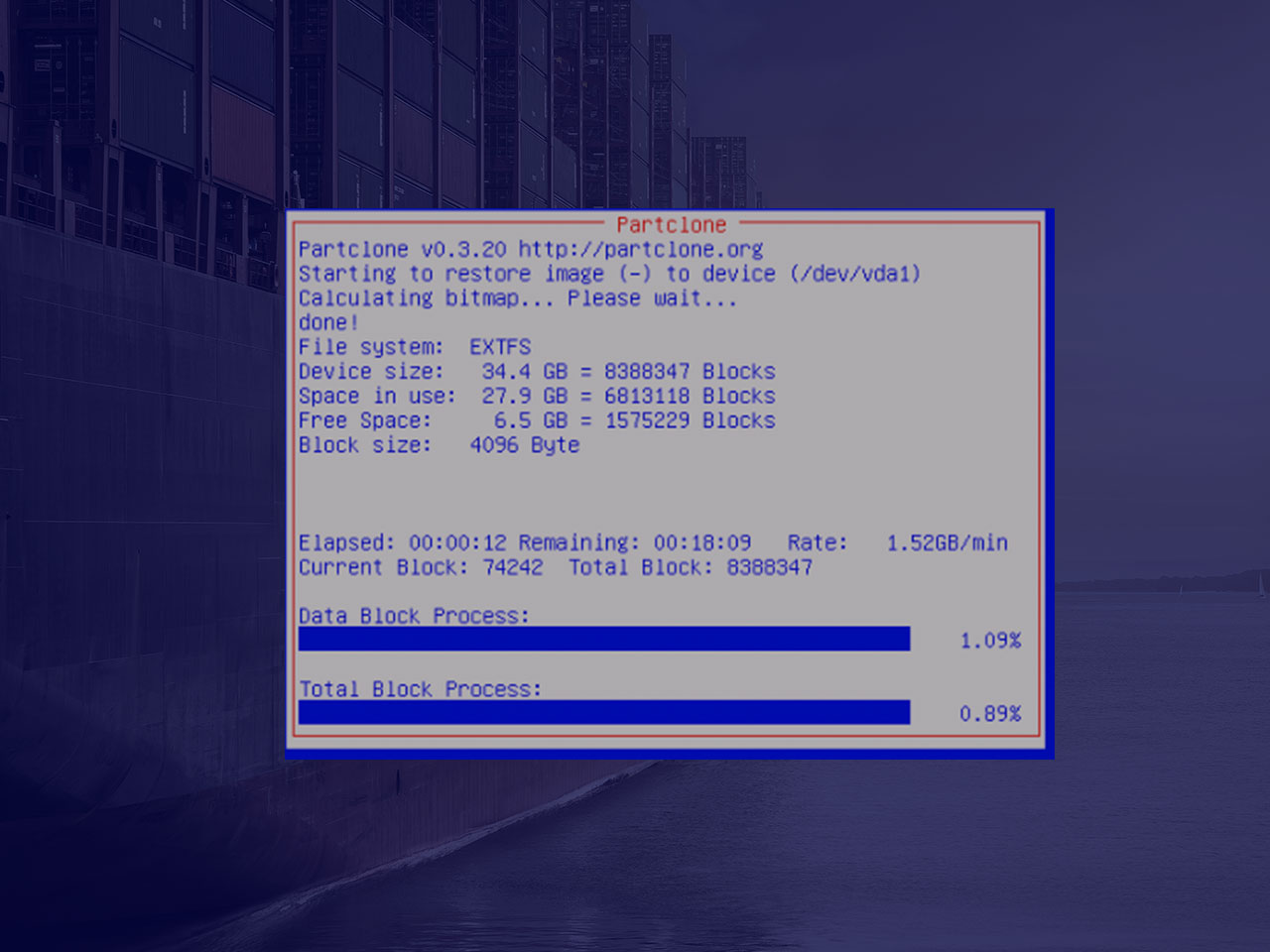
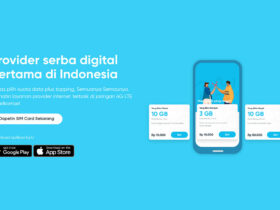

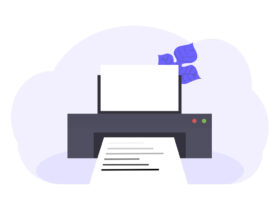





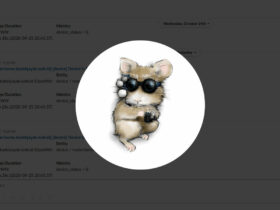
Leave a Reply